1.JDK安装
JDK 是整个Java的核心,包括了Java运行环境(Java Runtime Envirnment),一堆Java工具和 Java基础的类库(rt.jar)。不论什么Java应用服务器实质都是内置了某个版本的JDK。因此掌握 JDK是学好Java的第一步。最主流的JDK是Sun公司发布的JDK,除了Sun之外,还有很多公司和组织都开发了自己的JDK,例如IBM公司开发 的JDK,BEA公司的Jrocket,还有GNU组织开发的JDK等等。其中IBM的JDK包含的JVM(Java Virtual Machine)运行效率要比Sun JDK包含的JVM高出许多。而专门运行在x86平台的Jrocket在服务端运行效率也要比Sun JDK好很多。但不管怎么说,我们还是需要先把Sun JDK掌握好。
JDK(Java Development Kit,Java开发包,Java开发工具)是一个写Java的applet和应用程序的程序开发环境。它由一个处于操作系统层之上的运行环境还有开发者编译,调试和运行用Java语言写的applet和应用程序所需的工具组成。
JDK1.5下载: www.javaresearch.org/members/jross/jdk/jdk-1_5_0-windows-i586.exe
JDK1.5API完整中文版CHM格式文档发放
http://gyy.kuaijianwang.com/download/jdk1.50API.zip
JDK环境变量配置
D:\Java\jdk1.6.0 假设的安装路径
第一步:右键点我的电脑打开属性然后选择高级里面的环境变量,
第二步:jdk配置比较自由,就介绍两种方法,先介绍
方法一:
在新的打开界面中的系统变量里需要设置三个属性JAVA_HOME PATH CLASSPATH,其中在没安装过jdk的环境下,PATH属性是本来存在的而JAVA_HOME和CLASSPATH是不存在的
1)点新建,然后在变量名写上JAVA_HOME ,顾名其意该变量的含义就是java的安装路径,然后在变量值写入刚才安装的路径D:\Java\jdk1.6.0
2)其次在系统变量里面找到PATH,(我的是Path)然后点编辑,PATH变量的含义就是系统在任何路径下都可以识别java命令,则在最后面加上一句%JAVA_HOME%\bin;%JAVA_HOME%\jre\bin; (注意原来Path的变量值末尾有没有;号,如果没有,那么要加;号,再复制上面的代码),
3)最后再点新建,然后在变量名上写 CLASSPATH,该变量的含义是为java加载类(class or lib)路径,只有类在CLASSPATH中,java命令才能识别其值为.;%JAVA_HOME%\lib;%JAVA_HOME%\lib\tools.jar(要加.表示当前路径),与%JAVA_HOME%有相同意思
注意方法一的设置全在系统变量这里
2安装Tomcat
这里使用的Tomcat是6.0版本,平台为Windows,安装之前必须完成上述的JDK的安装。安装
文件可以到Tomcat网站上下载(http://tomcat.apache.org/download-60.cgi#6.0.16)注意
下载版本为:Windows Service Installer。下载后直接运行apache-tomcat-6.0.16.exe,一直
单击【Next】按钮就完成了。安装时,它会自动找到你的JDK安装路径。
运行Tomcat,打开“开始”——“运行”,输入cmd并回车,进入Tomcat的bin目录,启动命
令为startup.bat,关闭命令为shutdown.bat。启动后,打开浏览器,在地址栏输入http://localhost:8080/
测试Tomcat是否安装正常,如果正常运行,会显示下图
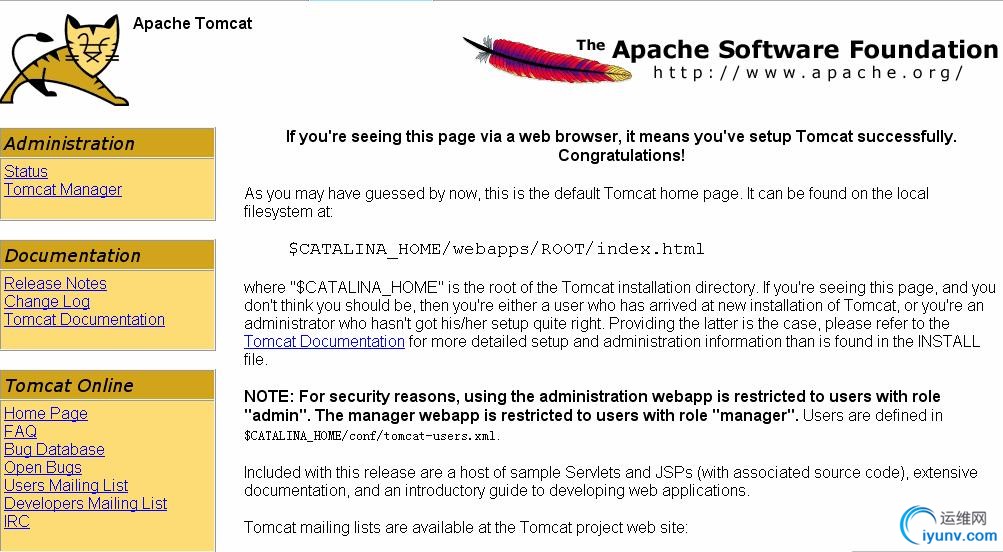
3. 安装Eclipse
Eclipse是个开源的IDE,首先下载Eclipse的安装文件,这里用的是Eclipse3.3.2版本(
http://eclipse.cdpa.nsysu.edu.tw/downloads/drops/R-3.3.2-200802211800/winPlatform.php#EclipseSDK),下载后直接运行eclipse.exe,第一次
运行会自动寻找JDK并完成相应的配置,选择workspace的路径,然后进入Eclipse的主界面。
可以下载中文的语言包插件。
4. 安装myEclipse
从http://www.myeclipseide.com下载myEclipse,
运行MyEclipse_6.0.1GA_E3.3.1_Installer.exe,先点“next”,再接受协议,再点“next”,选择好Eclipse的目录之后,再点“next”,选择myEclipse的安装目录之后,继续“next”,再“next”->"install"->“next”->"done"。到此完成myEclipse的安装了。
5. 配置myEclipse
运行eclipse.exe,同样,将检测到更新。确定,然后再重新启动Eclipse。
1)添加jdk路径
Menu(主菜单)->Window(窗口)->Preferences(首选项)->java->Installed JREs
(已安装的jre),点Add(添加)。
Browse jdk的路径,点OK
2)设置Server
菜单栏中选择“窗口(window)”--“首选项...(preference)” ——“MyEclipse”--
“ Servers”--“Tomcat”——Tomcat6.x
将Tomcat Server设置为“Enable”,并将“Tomcat Home Directory”设置为Tomcat6.0
的安装目录,其他目录选项将会自动生成。
接着选择Tomcat6.x ——JDK,在Tomcat JDK name那选择之前添加的jdk。
3)配置默认编码
仍然是菜单栏中的“窗口(window)”--“首选项...(preference)”——“常规(General)”--
“内容类型(Content Types)”--“文本(text)” 。
然后在“缺省编码(Default encoding)”中输入“UTF-8”,点击“更新(Update)”将“Java类文件
(Java Properties File)”及其他字符编码均“更新(Update)”为“UTF-8”。
6. 新建项目
主菜单->文件->新建->web project
右键src——new——包
右键包——new——java类
右键WebRoot——New——JSP
7. 发布设置
右键项目名称——MyElipse——Add and Remove Project Deployments,点Add
在Server里选择刚才配置好的Tomcat6.x
然后鼠标选中Tomcat6.x,点“Redeploy”进行发布,以后工程更新了,也在这里进行发布更新。
8. 启动web服务
查看运行结果
如有疑问请与我联系qq:735386384
|